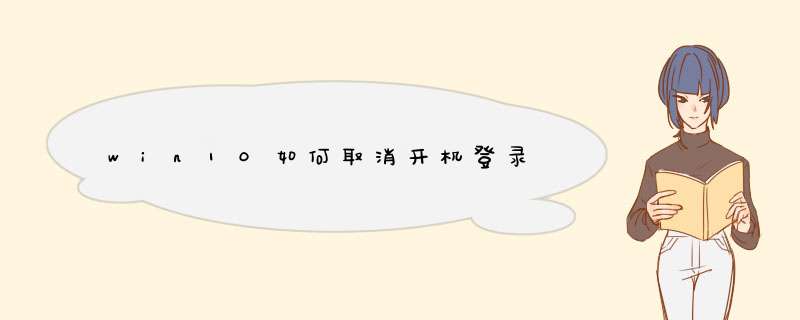
本机账户有设置密码,但是想要不使用密码登录Windows时,可以参考以下方法取消本机账户的密码
点选[登录选项]③,然后点选[密码]④并点击更改]⑤。
请输入您目前的密码⑥,然后点选[下一页]⑦。
将新密码、确认密码及密码提示栏位保留空白⑧,然后点选[下一页]⑨。
点选[完成]⑩。取消密码已完成,下次登入即可不用密码登录Windows。
每次启动WindowsXP,总会出现一个用户登录的画面,要求输入用户名和密码。这样做的好处是,在多人使用一部电脑的环境下,安全性更有保障。不过,如果电脑只是你一个人使用,每次都必须输入密码,实在是令人有些心烦。 \x0d\\x0d\要取消这个登录步骤,只需在系统设置上作一些小小的改动。 \x0d\\x0d\方法一:更改用户帐户对话框 \x0d\\x0d\点击“开始”——“运行”,在框中输入“rundll32 netplwizdll,UsersRunDll”,注意别搞错大小写。然后,用户帐户对话框会自动d出,然后选择需要取消登录框的用户名接着 其中有一个选项为“要使用本机,用户必需输入用户名和密码”,将选项前面的打勾去掉,立即大功告成。 \x0d\\x0d\方法二:修改注册表 \x0d\\x0d\第1步:执行“开始”——“运行”命令,在对话框中输入regedit命令,启动注册表编辑器。然后,依次展开[HKEY_LOCAL_MACHINE\SOFTWARE\Microsoft\Windows NT\CurrentVersion\Winlogon]分支,然后在右侧窗口双击“DefaultUserName”,接着输入你的登录用户名。如果没有预设的用户名称,可以在注册表编辑器的菜单栏点选“编辑→新建→字符串值(s)→DefaultUserName”来添加这个项目,注意要区分大小写字母。 \x0d\\x0d\第2步:同样在该分支下,在注册表编辑器的右侧窗口中双击“DefaultPassword”,然后在空白栏内输入你的密码。假如未发现“DefaultPassword”一项,可按上面的步骤来新建该字符串值。 \x0d\\x0d\第3步:接下来在右侧窗口中双击“AutoAdminLogon”,将数值设置为“1”。假如未发现“AutoAdminLogon”,可按上面的步骤来新建。 \x0d\\x0d\最后关闭注册表编辑器并重新启动电脑,这时候你就会发现登录对话框不见了。(不懂追问)\x0d\\x0d\方法一:开始--运行,输入“rundll32 netplwizdll,UsersRunDll”然后取消选定“要使用本机,用户必须输入用户名和密码”选项,单击确定,在d出的对话框中输入你想让电脑每次自动登录的账户和密码即可\x0d\方法二:打开控制面板,用户账户,点击你想删除有密码的那个用户,然后选择修改密码,输入当前的密码,输入两次,新密码不输入,确定这样这个用户的密码就没有了(有些电脑行) \x0d\ 再不行的话就只能用windows PE来清除密码了欢迎分享,转载请注明来源:内存溢出

 微信扫一扫
微信扫一扫
 支付宝扫一扫
支付宝扫一扫
评论列表(0条)